
Freemore Video to MP3 Converter(视频转mp3格式转换器)
v10.8.1 官方版大小:3.65 MB 更新:2025/01/08
类别:音频软件系统:WinAll
分类分类

大小:3.65 MB 更新:2025/01/08
类别:音频软件系统:WinAll
Freemore Video to MP3 Converter是一款功能强大音频提取工具,旨在帮助用户从视频中提取音频流,并将提取的音频流以指定的质量和格式导出保存;这款软件的功能十分强大,它不仅拥有丰富的预设效果,还支持用户自定义剪辑需要的音频片段,预览视频和调整输出质量等等;Freemore Video to MP3 Converter相对比较简单,虽然它拥有很丰富设置选项,但如果用户不会调节输出参数也无需担心,因为它还拥有很多预设参数可以直接使用;这款工具支持的视频和音频格式都非常丰富,可以满足用户的各种转换需求,感兴趣的朋友欢迎下载体验。
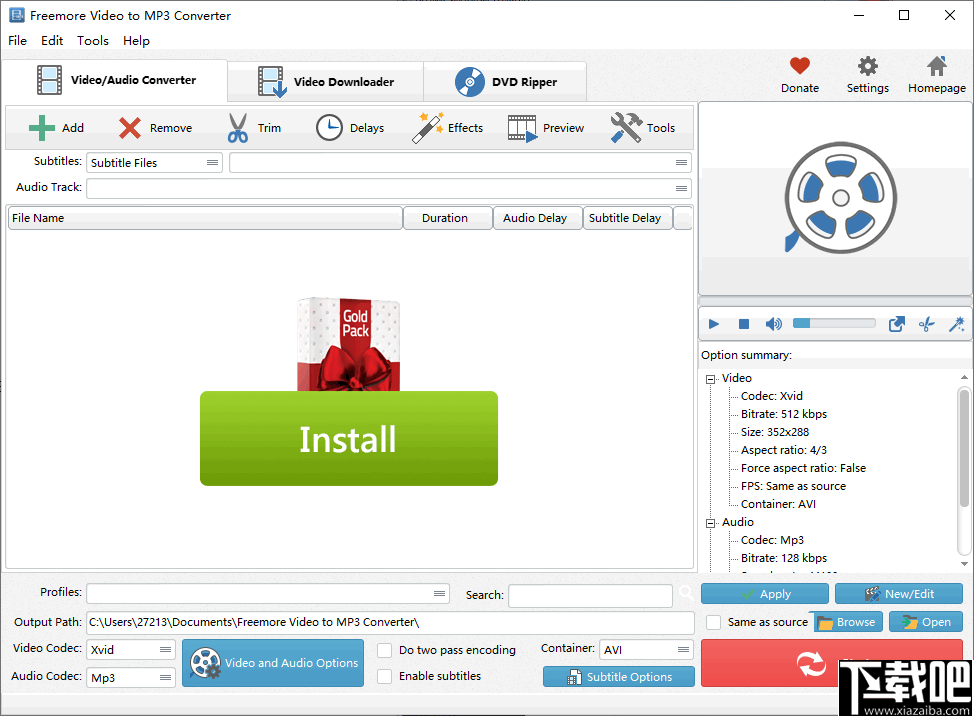
将视频转换为MP3
Freemore Video to MP3 Converter是一个完美的音频提取器,可以将MPEG,AVI,MP4,SWF,FLV,WMV,RMVB,ASF,MOV,3GP等视频文件转换为MP3,WAV,WMA,OGG AAC,M4a,高速,高质量的FLAC和MP2文件。
转换音频文件
Freemore Video to MP3 Converter提供了一种简单的方法,可以将音频文件转换为MP3,WMA,OGG,WAV,FLAC和AAC,以便您可以在PC,iPod和MP3播放器上播放音乐!您所需要做的就是添加音乐,选择所需的输出格式并开始!
预设输出质量
提供了每种格式的一系列配置参数,可轻松自定义您的输出质量。只需从具有不同转换设置组合的许多预设中选择所需的一个,即可在各种软件应用程序和设备上播放。
批处理
Freemore Video to MP3 Converter使您可以按指定顺序批量转换数十个文件,而无需等待每次转换完成。批处理转换在处理大量大文件时有很大帮助,可节省大量时间,并为您提供更多便利。
支持300多种视频格式
这个免费的视频到MP3转换器可让您输入300多种视频格式,包括AVI,WMV,MP4,MPEG,MKV,FLV,SWF,3GP,MOV,RM,RMVB,ASF以及更多其他源格式。任何视频文件都可以转换为可在所有设备上使用的最受欢迎的音频格式。
1、采用人性化的界面设计,使用起来非常方便,不需要花费时间学习如何使用它。
2、拥有最佳的输出质量设置选项,确保用户能够以较高的质量从视频中提取音频。
3、采用超快的音频转换处理技术,不仅可以批量转换,转换的速度还非常快。
4、这款工具具备丰富的常用设置预设选项,初学者可以直接使用这些预设方案进行转换。
5、软件拥有尖端的编码/解码技术,它可以满足用户对各种格式的转换需求。
6、可以使用多核CPU的同时也可以为系统减少负担以避免系统卡顿。
7、这款软件是免费,安全且无数量限制的,需要的朋友可以下载体验。
8、它可以转换任何格式的音频文件,可批量转换成千上万个文件。
1、解压安装软件,安装完成后启动软件,下图是软件的主界面。
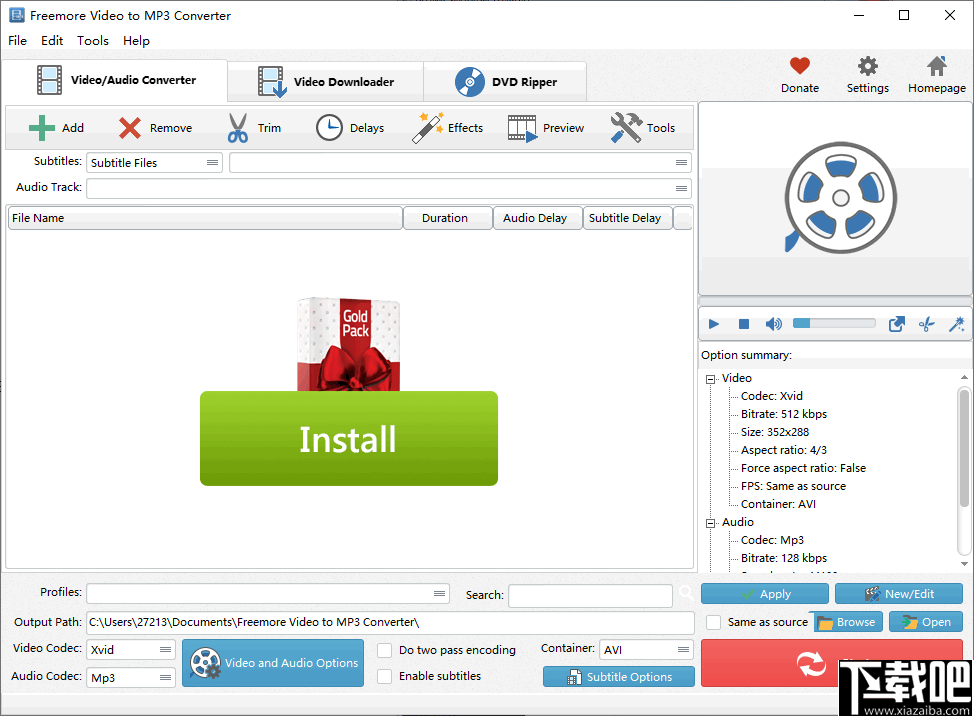
2、进入软件后按照软件的提示添加需要转换的视频文件,您可以添加文件或者文件夹进行批量转换。
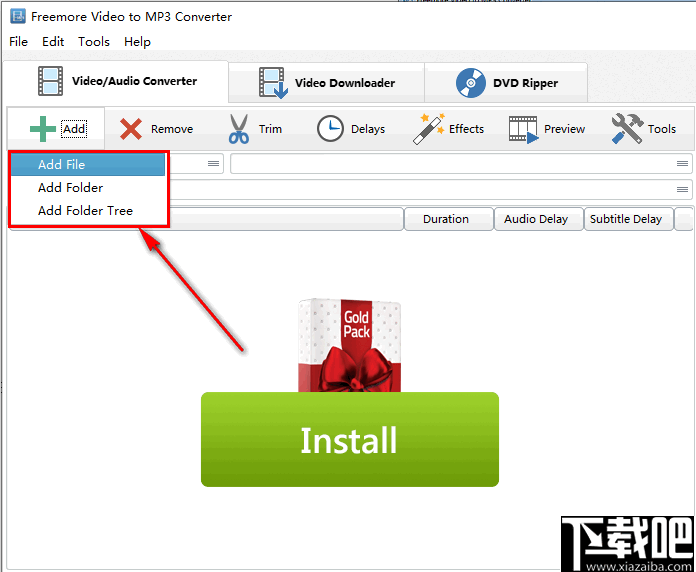
3、如图所示,直接在文件管理器中选择需要转换的视频后点击打开就可以。
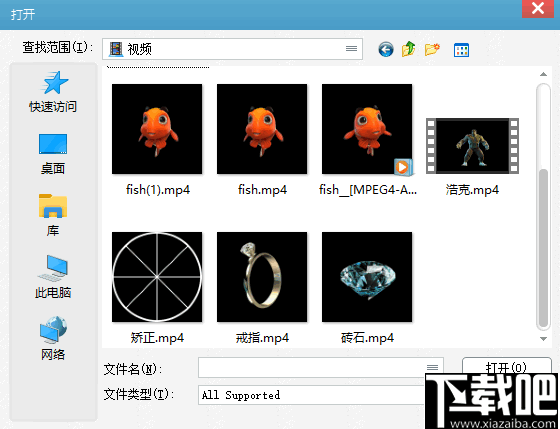
4、视频添加到软件后您可以使用软件顶部的编辑工具简单的处理一下视频。
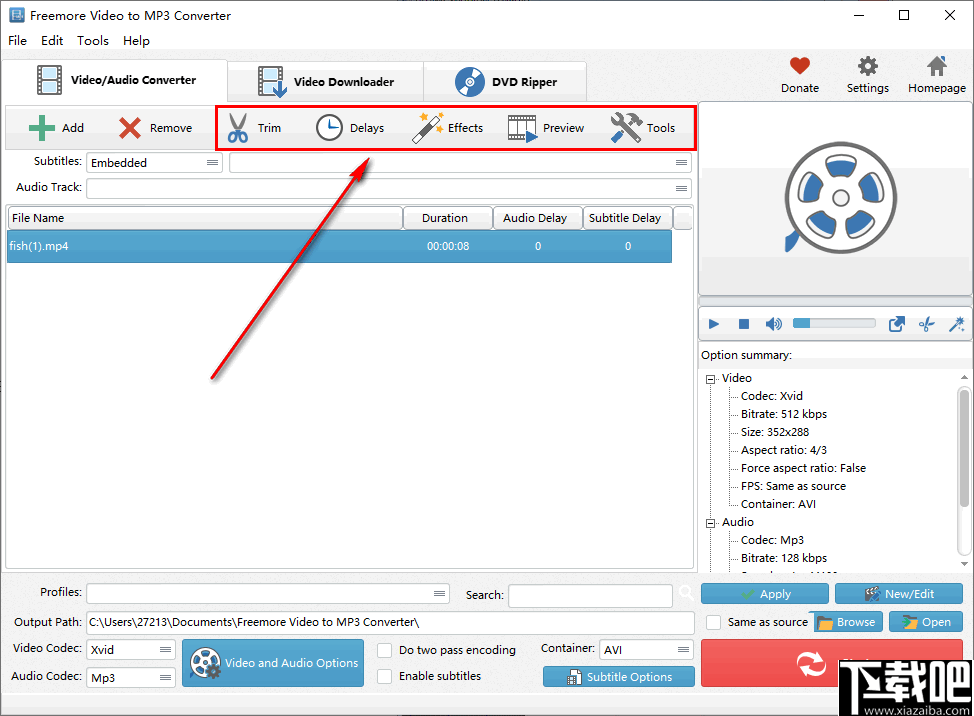
5、如下所示,您可以在该编辑面板中剪辑您的视频并提取音频。
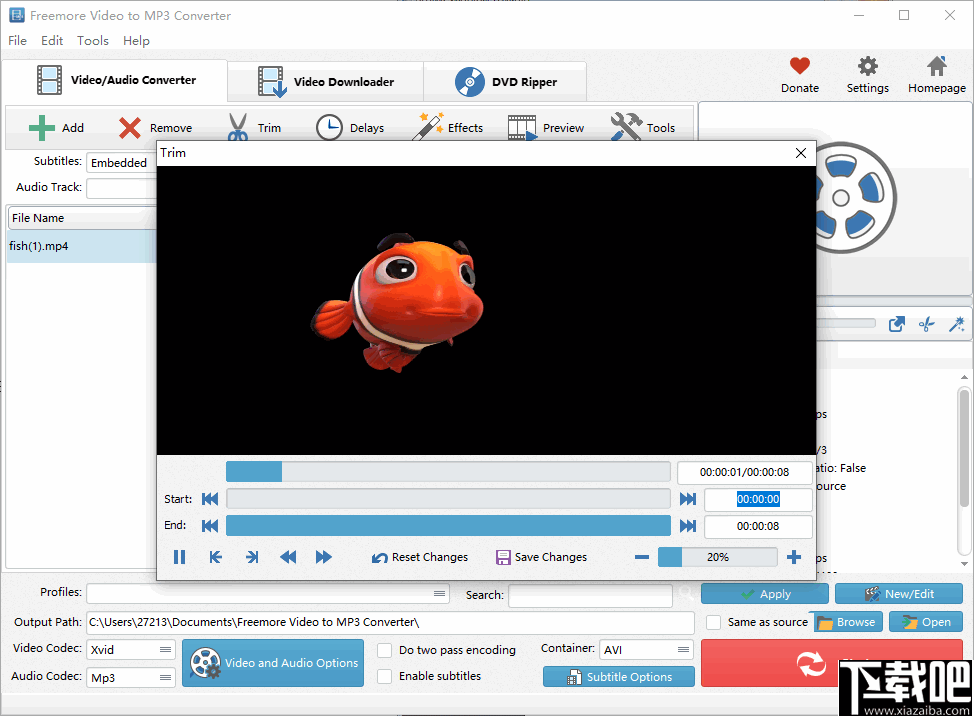
6、在软件右上角的位置有一个播放器,选中视频并播放视频可以预览视频内容。
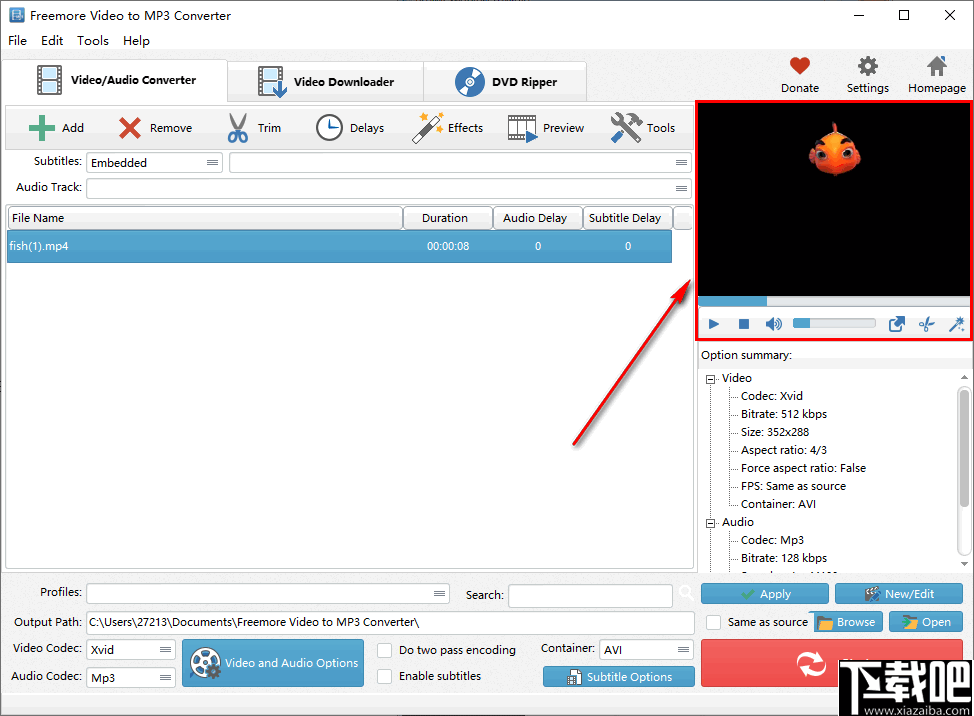
7、在播放器下方是一些常用的预设参数,您可以在此选择这些预设转换文件。
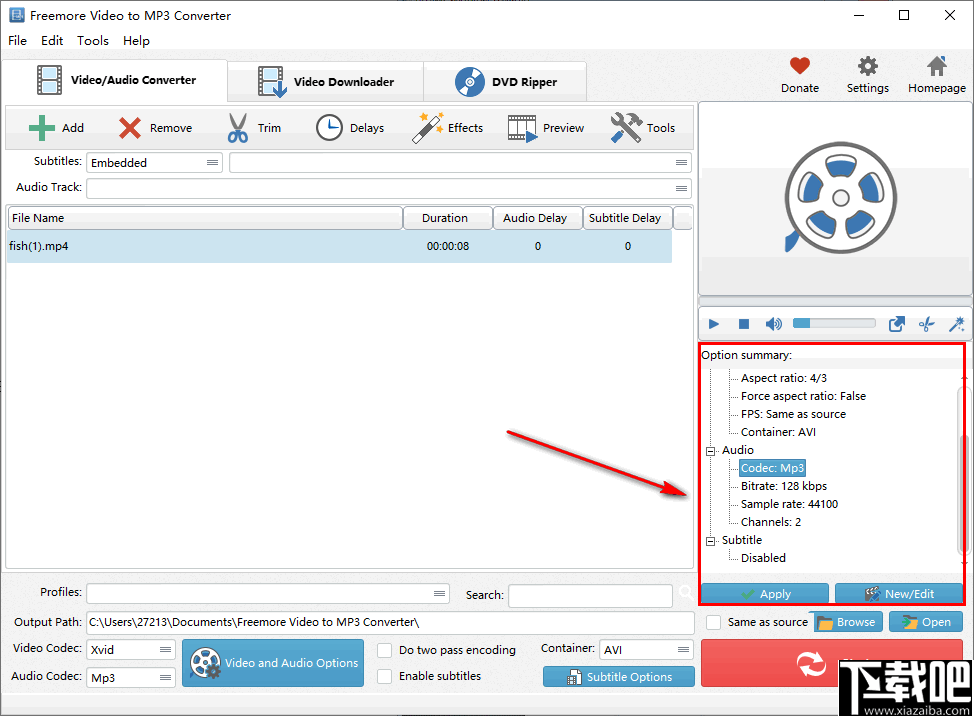
8、也可以在此打开格式菜单,再从格式菜单中选择一个格式进行转换。
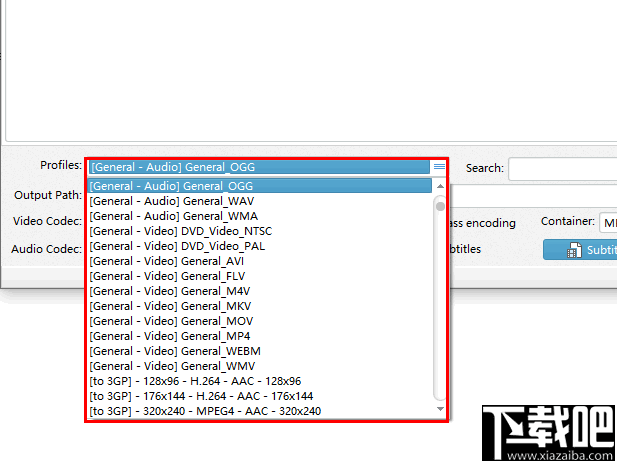
9、选择好格式之后打开设置面板,然后按需设置音频文件相关输出参数。
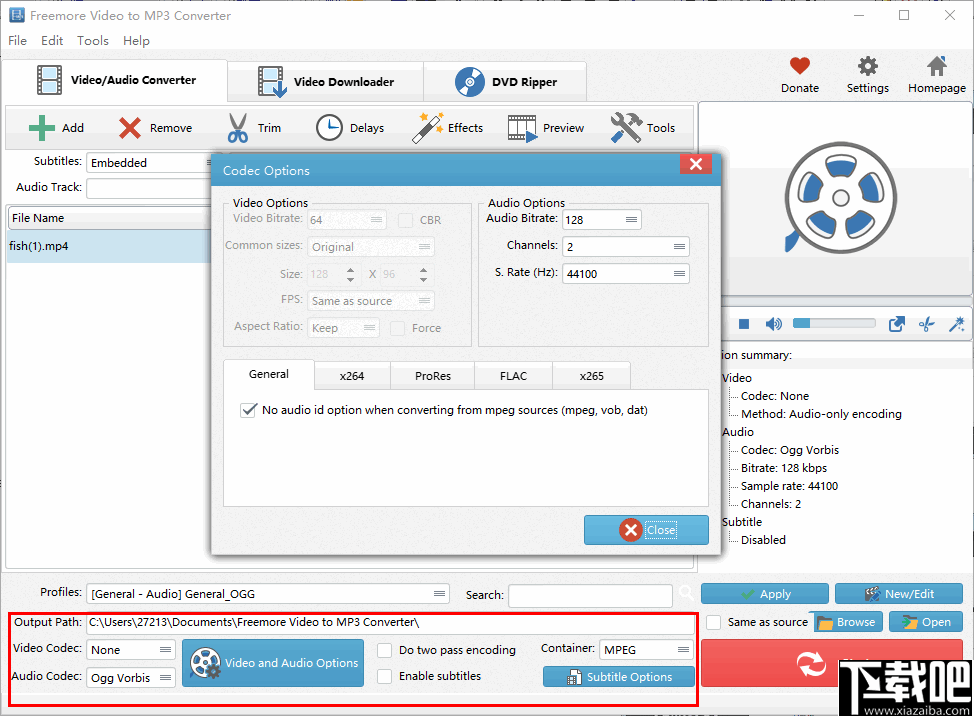
10、最后直接点击右下角的转换的按钮就可以将视频转换成音频文件了。
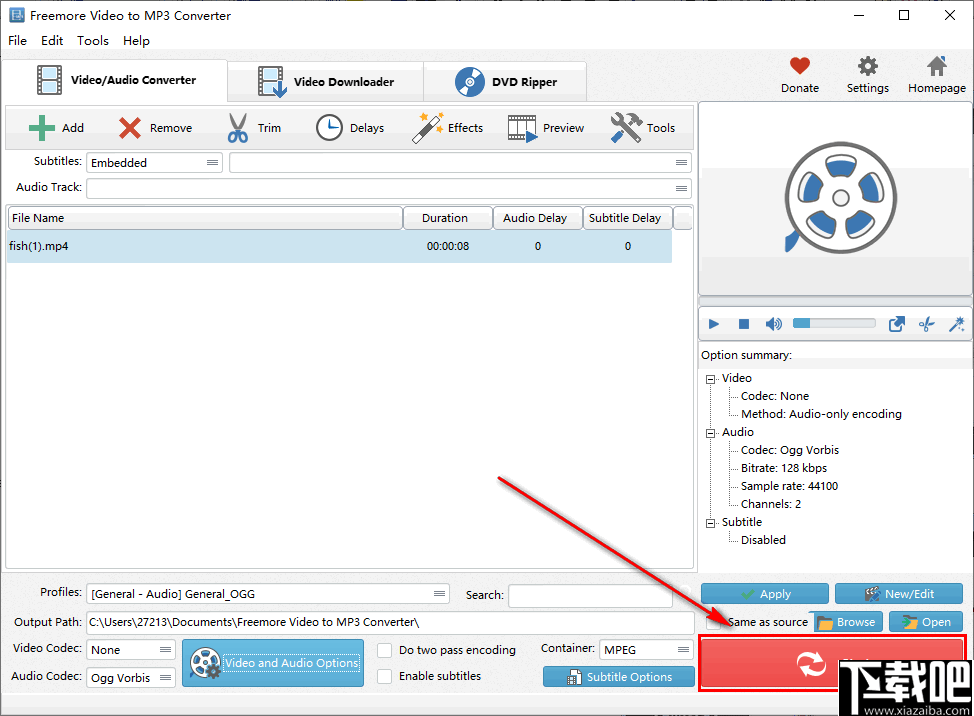
步骤1.添加视频文件
启动Freemore Video转MP3转换器。单击“添加视频...”按钮(1),将视频文件从计算机输入到任务列表。使用“删除” 按钮或“清除”按钮删除不需要的文件。单击“上移”或“下移” 按钮,或通过拖动列出的文件使添加的视频文件排队以满足您的需求。您也可以单击“播放” 按钮,使用系统中的媒体播放器播放选定的文件。
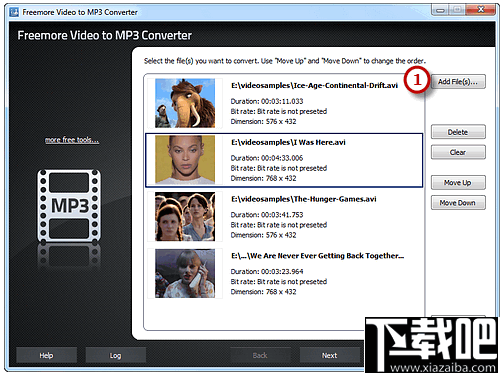
步骤2.预设输出设置
单击“选择...”按钮(1)选择要备份输出文件的输出文件夹。单击“音频” 选项卡(2)选择“至MP3”(3)作为输出格式(有2个选项卡用于输出格式:“视频”和 “音频”,每个选项卡包含各种输出格式)。然后,使用“预设”(4)下拉列表中每种格式的配置良好的预设来调整输出质量。单击“转换”(5)开始转换。
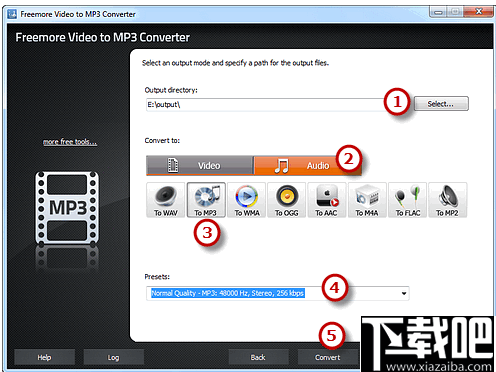
步骤3.开始转换
点击“转换”后,将在几秒钟内显示一些转换信息和进度条。转换完成后,您可以选择播放声音或关闭计算机。
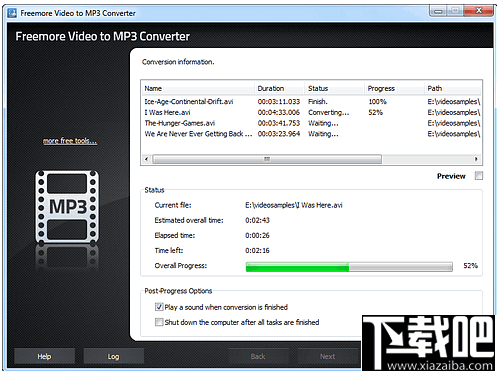
转换完成后,您可以查看有关转换的 常规报告。如果您不知道输出文件的保存位置,请单击 “打开文件夹”(1)直接打开输出文件夹。
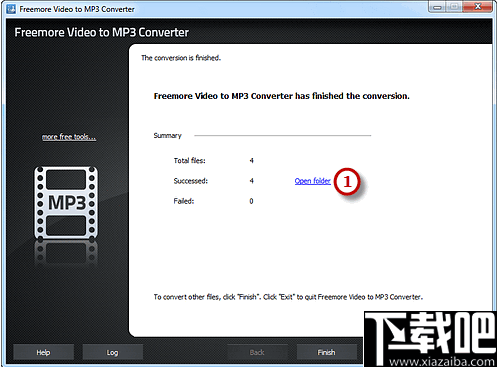
音频转换专家 音频软件21.1 MB8.6 免费版
详情Abyssmedia Audio Convert Plus 音频软件3.8 MB5.0.0 免费版
详情Abyssmedia MIDIRenderer 音频软件7.45 MB2.0.0.0 免费版
详情Bigasoft WTV Converter 音频软件15.05 MB4.4.2.5399 中文版
详情Bigasoft M4A Converter 音频软件12.51 MB4.2.2.5198 官方版
详情Free Audio Extractor 音频软件3.07 MB1.2.0.22 免费版
详情Easy CD-DA Extractor 音频软件8.91 MB16.1.0.1 免费版
详情AVS Audio Converter 音频软件40.31 MB8.0.1.540 官方版
详情FairStars Audio Converter 音频软件4.41 MB1.80 官方版
详情FairStars Audio Converter 音频软件3.33 MB2.1.0.0 官方版
详情Bigasoft Audio Converter 音频软件14.16 MB4.5.3.5518 中文版
详情Xilisoft Audio Converter Pro 音频软件31.51 MB6.5.0.1129 官方版
详情Nero WaveEditor 音频软件60.3 MB12.0.3.0 免费版
详情MP3 to SWF Converter 音频软件1.44 MB3.0.968 中文版
详情CD转MP3格式转换器 音频软件1.66 MB1.0 官方版
详情BonkEnc 音频软件5.12 MB绿色版
详情Power MP3 WMA Converter 音频软件995 KB免费版
详情MP3音频转换通 音频软件7.61 MB5.0 官方版
详情Moo0 AudioTypeConverter 音频软件8.09 MB1.32 免费版
详情MIDI-TO-MP3 音频软件984 KB1.2 官方版
详情点击查看更多
mp3格式转换器 音频软件6.9 MB3.4.0.0 官方版
详情闪电音频转换王 音频软件4.48 MB10.3.8.0 官方版
详情BulletProofSoft MP3 To Wave Converter/Decoder 音频软件4.02 MB5.0 官方版
详情Konvertor_wav2mp3 音频软件396 KB1.0.0 官方版
详情Hanso Converter 音频软件3.51 MB2.3.0 官方版
详情4Musics AAC to MP3 Converter 音频软件6.23 MB1.0.0 官方版
详情Shuffler Music Converter 4 音频软件1.58 MB1.0.0 官方版
详情MP3Developments CDRipper 音频软件1.36 MB2.86 官方版
详情Complete Audio Converter Pro 音频软件6.82 MB1.0.0 官方版
详情AudioRight Ripper 音频软件6.74 MB2.0 官方版
详情CDDA32 音频软件173 KB1.1 官方版
详情Easy CD Extractor 音频软件7.2 MB2.38 官方版
详情Auvisoft Audio Converter 音频软件2.46 MB2.9.0.0 官方版
详情Buzzsaw CD Ripper 音频软件2.82 MB3.1.20 官方版
详情酷笑8超级文字转MP3 音频软件851 KB1.0 官方版
详情Real编码王 音频软件868 KB2.0 官方版
详情Focus MP3 WMA OGG Batch Converter 音频软件6.26 MB2.0.0.6 官方版
详情极速MP3音频转换器 音频软件3.92 MB1.8.0.0 官方版
详情iMacsoft CD Ripper 音频软件5.13 MB1.0.0 官方版
详情JukeBox Decoder 音频软件3.38 MB1.0.0 官方版
详情点击查看更多
牛牛在线玩2025 休闲益智61.5MBv7.2.0
详情牛牛游戏正版2025 休闲益智61.5MBv7.2.0
详情牛牛游戏赚钱软件2025 休闲益智61.5MBv7.2.0
详情欢乐拼三张好友房2025 休闲益智61.5MBv7.2.0
详情游戏牛牛2025 休闲益智61.5MBv7.2.0
详情欢乐拼三张手游专区2025 休闲益智61.5MBv7.2.0
详情欢乐拼三张免费游戏2025 休闲益智61.5MBv7.2.0
详情欢乐拼三张和谐版无限金币2025 休闲益智61.5MBv7.2.0
详情欢乐拼三张手机版2025 休闲益智61.5MBv7.2.0
详情欢乐拼三张软件2025 休闲益智61.5MBv7.2.0
详情时光娱乐6.1.2版2025 休闲益智61.5MBv7.2.0
详情时光娱乐5.1.2版2025 休闲益智61.5MBv7.2.0
详情欢乐拼三张无限金币无限钻石2025 休闲益智61.5MBv7.2.0
详情jj游戏平台2025 休闲益智61.5MBv7.2.0
详情宁波游戏大厅奉化双扣2025 休闲益智61.5MBv7.2.0
详情欢乐拼三张手机单机2025 休闲益智61.5MBv7.2.0
详情牛牛最新版2025 休闲益智61.5MBv7.2.0
详情欢乐拼三张无限钻石2025 休闲益智61.5MBv7.2.0
详情欢乐拼三张红包版2025 休闲益智61.5MBv7.2.0
详情牛牛游戏游戏大厅2025 休闲益智61.5MBv7.2.0
详情点击查看更多







































